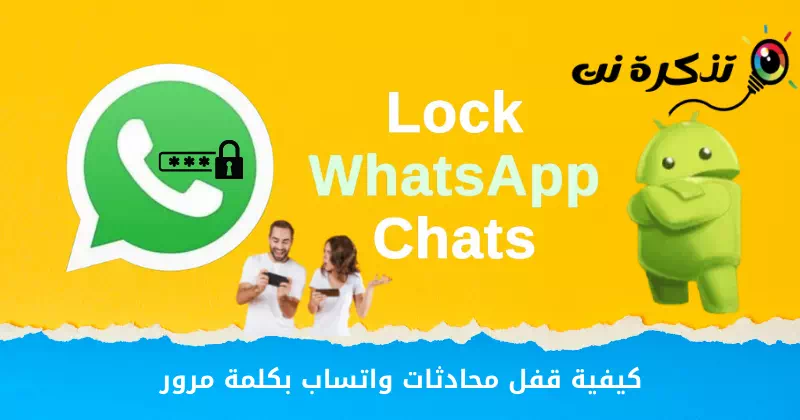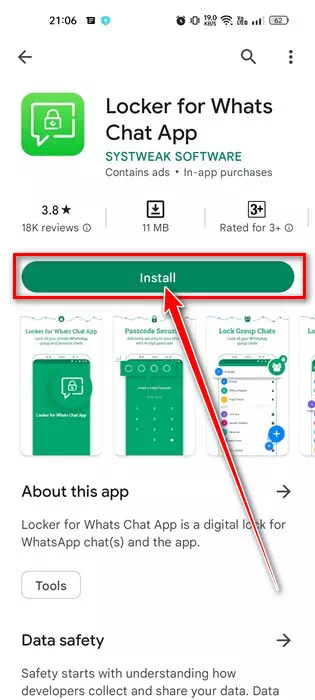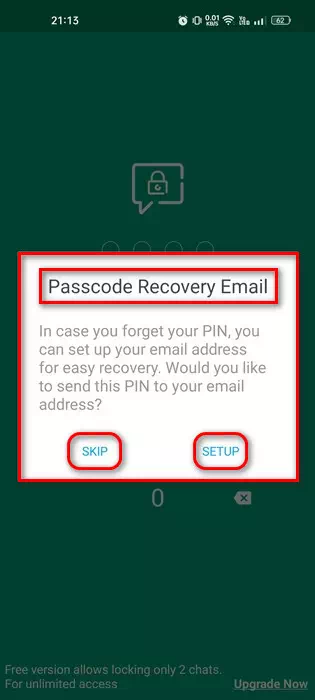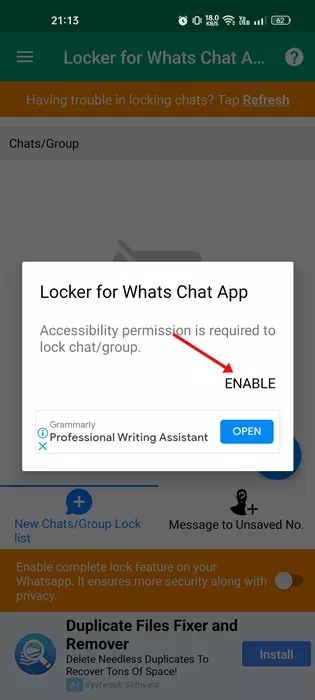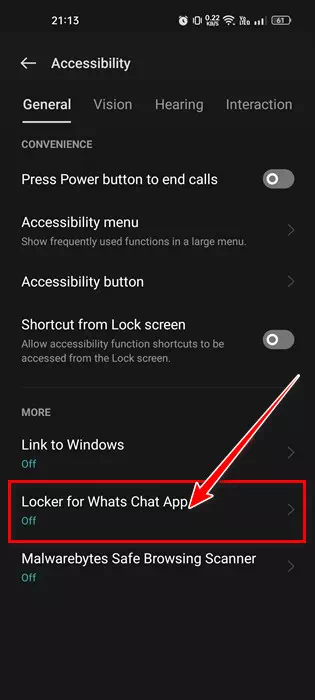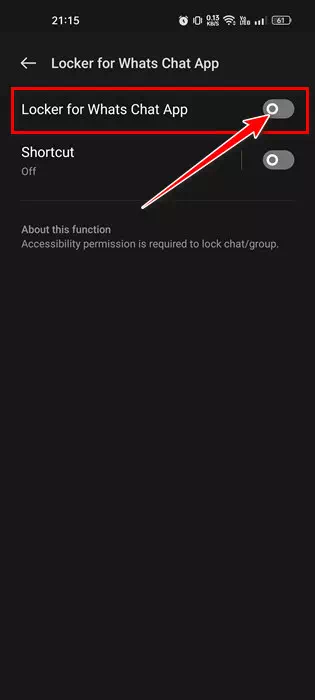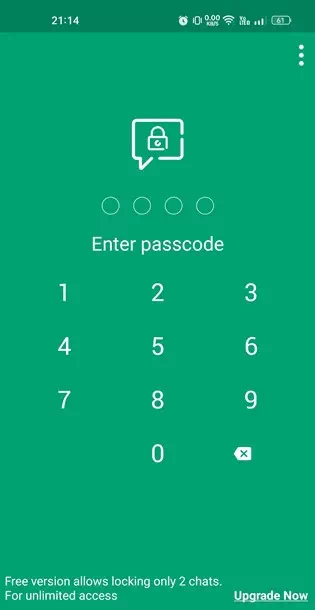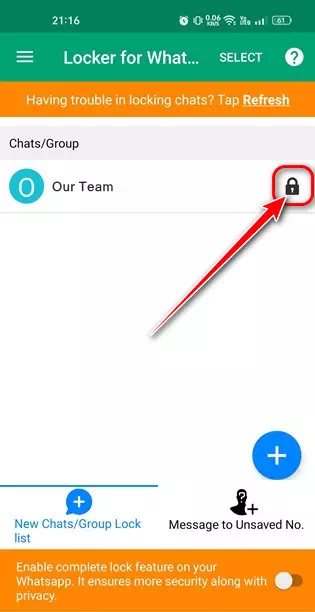了解如何使用密码锁定WhatsApp消息图片支持的分步说明.
务必申请 WhatsApp 它现在是 Android 上最常用和最受欢迎的即时通讯应用程序。 适用于 Android 的即时消息应用程序允许您交换消息、进行音频/视频通话、共享状态、使用表情符号回复消息等等。
但它缺少的一件事 这是怎么回事 它是使用密码保护消息的能力。 是的,您可以使用 适用于 Android 的应用程序锁定应用程序可锁定 WhatsApp 应用程序 但是,如果您不想锁定整个应用程序而只想锁定特定对话怎么办?
在这种情况下,您需要使用第三方应用程序。 Android上的第三方应用程序允许您通过简单的步骤锁定个人或群聊,这个应用程序被称为 Whats 聊天应用程序的储物柜.
在 Android 上使用密码锁定 WhatsApp 消息
该应用程序的好处 Whats 聊天应用程序的储物柜 它是否适用于具有 Root 没有它,它也很容易设置和使用。 因此,如果您想在 WhatsApp 上为私人或群聊添加密码,那么您正在阅读正确的指南。
以下是如何操作的步骤 在 Android 设备上使用密码锁定 WhatsApp 聊天. 那么,让我们开始吧。
- 首先,下载并安装“App”Whats 聊天应用程序的储物柜从您的 Android 设备上的 Google Play 商店。
下载并安装适用于 Whats 聊天应用程序的储物柜 - 安装后,打开应用程序 Whats 聊天应用程序的储物柜 علىجهازك 创建密码. 您将使用您创建的密码或密码在以下步骤中打开对话。
在储物柜上为 Whats 聊天应用程序创建密码 - 一旦创建, 系统将要求您输入电子邮件以检索密码. 您可以通过单击按钮设置恢复电子邮件 设置 或单击 . 按钮 跳至 跳过。
输入电子邮件以恢复密码,以防忘记密码 - 现在,您将被要求授予应用程序的访问权限 Whats 聊天应用程序的储物柜. 点击按钮 启用 激活。
为 Whats Chat 应用程序授予 Locker 访问权限 - 一个屏幕将与您一起打开 إمكانيةالوصول أو 无障碍 ,点击应用 Whats Chat 储物柜.
辅助功能屏幕,点击锁柜进行 Whats Chat - 然后在下一个屏幕上,执行 使能够 应用程序可访问性 Whats 聊天应用程序的储物柜.
为 Whats 聊天应用程序启用储物柜的可访问性 - 现在,您将看到应用程序的主屏幕。 然后要锁定 WhatsApp 聊天,请单击按钮 (+) 如以下屏幕截图所示。
要锁定 WhatsApp 聊天,请点击 + . 按钮 - 然后 选择您要阻止的个人或群组对话. 您必须使用您在前面步骤中创建的密码添加要锁定的所有对话。
- 完成后,现在尝试访问锁定的消息。 您将被要求输入密码 您在前面的步骤中创建的。
现在尝试访问锁定的聊天,您将被要求输入密码 - 打开锁定的聊天, 单击锁定图标 对话名称旁边。
要打开锁定的聊天,请点击聊天名称旁边的锁定图标
这样你就可以 使用密码锁定 WhatsApp 聊天 在安卓设备上。
本指南是关于 密码保护 Android 上的 WhatsApp 聊天. 其他应用程序也可用于相同目的,但应用程序 Whats Chat 储物柜 该应用程序的唯一缺点是它包含广告,但同时也不太烦人。 如果您需要更多帮助锁定 WhatsApp 聊天,请在评论中告诉我们。
您可能还对了解以下内容感兴趣:
我们希望您发现这篇文章对您有用 如何使用密码锁定 WhatsApp 聊天. 在评论中分享您的意见和经验。 另外,如果文章对您有帮助,请务必分享给您的朋友。